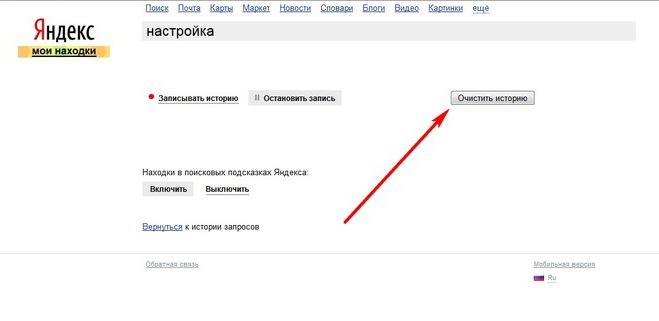Browsegeschiedenis. Hoe het eruit te zien en schoon te maken
Alle mensen zijn erg nieuwsgierig naar hun aard. Daarom zijn ze altijd zeer geïnteresseerd in weten wat anderen doen achter een pc. Bekijk de geschiedenis van weergaven op verschillende manieren. Hier hangt alles af van wat je nodig hebt. U kunt de geschiedenis bekijken van pagina's bekijken op internet of bijhouden wat voor soort persoon de correspondentie was, enzovoort. U kunt zien welke programma's op de computer zijn uitgevoerd, wat is de geschiedenis van het bladeren door de sites.

Er kan een andere situatie ontstaan. U leest bijvoorbeeld een interessant artikel op internet. Je vond het leuk, maar je hebt het niet aan je favorieten toegevoegd. Het opnieuw vinden van deze pagina werkte niet, vooral als ze per ongeluk volledig zijn geraakt. In deze situatie is een weergavegeschiedenis noodzakelijk. Hierin ziet u een lijst van alle bezochte internetprojecten. In de browser bevat de browsegeschiedenis de cache en cookies van de browser.
Bekijk de geschiedenis van externe bezoeken
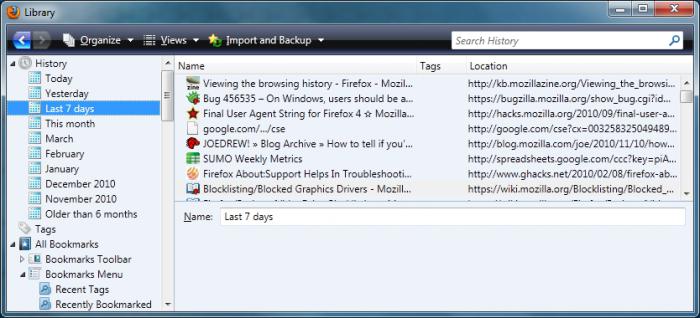
Om de geschiedenis van kijksites te leren,je kunt een speciaal programma gebruiken. Bijvoorbeeld: DiscDigger, Easy File Undelete, Recuva. Na het downloaden en installeren van het programma moet je een speciaal bestand uitvoeren met de naam Places, met de sqlite-extensie. Dit is de geschiedenis van het bekijken van internetprojecten.
Het is noodzakelijk om te weten dat als de gebruiker een dergelijke lijst heeft verwijderd met behulp van gespecialiseerde programma's, het erg moeilijk zal zijn om deze te herstellen. In dit geval is de browsegeschiedenis voor altijd verloren.
Om het in de browser te bekijken, moet u dit doendruk op Ctrl + H. Het hele verhaal wordt als bestanden in het persoonlijke geheugen van de pc opgeslagen. Wanneer u het verwijdert, wist u met andere woorden bepaalde bestanden van de harde schijf. Je hoeft alleen maar te weten waar ze zich bevinden.

Als u de Explorer-browser gebruikt, bevindt dit bestand zich hier: C: \ Users \ user \ AppData \ Local \ Microsoft \ Windows \ History
In de Firefox-browser: C: \ Users \ user \ AppData \ Roaming \ Mozilla \ Firefox \ Profiles \
In Google Chrome bevindt het bestand zich hier: C: \ Users \ user \ AppData \ Local \ Google \ Chrome \ User Data \ Default
Hier is het noodzakelijk om de "gebruiker" te vervangen door de naam van degene wiens verhaal we nodig hebben.
Nog een interessant programma om de geschiedenis te bekijken
Laten we nog een variant bekijken met welke hulpje kunt de geschiedenis zien. Om dit te doen, kunt u een programma genaamd Punto Switcher gebruiken. Dit programma heeft een erg handige functie. Het heet "Een dagboek bijhouden". Hier registreert het alles wat de gebruiker op zijn pc heeft gedaan. Om ervoor te zorgen dat deze toegang alleen van u is, kunt u een wachtwoord instellen. Houd er rekening mee dat dit bestand periodiek moet worden opgeschoond, anders werkt het programma mogelijk niet correct.
Hoe u uw browsegeschiedenis verwijdert
Elke browser die op de computer is geïnstalleerdde geschiedenis van bezoeken en bewegingen van gebruikers op internet. Dit gebeurt standaard en is voor iedereen zichtbaar. Als u deze vermeldingen moet verwijderen, biedt de browser zelf deze optie.

Overweeg hoe u dit kunt doen in de meest populaire browsers
- Als u de geschiedenis in uw browser wilt wissenOpera, dan zou je dergelijke acties moeten uitvoeren. Open het browsermenu en ga naar het gedeelte 'Instellingen'. Hier moet u de optie "Persoonlijke gegevens verwijderen" selecteren. In het instellingenvenster zijn de instellingen standaard verborgen. Ze moeten worden geïmplementeerd door op de koppeling "Gedetailleerde configuratie" te klikken. Vink het selectievakje aan naast 'Browsegeschiedenis wissen'. Je moet ook goed kijken, zodat je niet iets verwijdert dat noodzakelijk is.
- In Firefox doen we dit. We vinden een sectie genaamd "Tools", en daar zullen we de regel "Instellingen" nodig hebben. Een nieuw venster zal openen, en daarin hebben we het tabblad "Privacy" nodig. Klik daarin op "Onmiddellijk wissen". Vervolgens wordt een venster geopend met de naam "Wis onnodige gegevens". Hierin controleren we of er een markering op het beginpunt van het bezoeklogboek staat. Kies wat je wilt verwijderen en klik op de knop "Verwijderen".
- Als u een Verkenner heeft, heeft deze een geschiedenisgenaamd "Journal of the Observer". Om daar te komen, moet u in het menu een sectie met de naam "Service" vinden en daar de regel "Log verwijderen" selecteren. Hierna zal een nieuw venster openen, en daar zult u "Geschiedenis wissen" vinden.
- In Google Chrome kunt u dit doen: gebruik de combinatie van de knoppen Ctrl + Shift + Del. En je kunt het anders doen. Ga naar het gedeelte 'Hulpprogramma's' en zoek de knop 'Gescande gegevens verwijderen'. De browser verwijdert de geschiedenis tot een diepte die u zelf kunt specificeren. U kunt dit doen in de vervolgkeuzelijst. We vinken het item "Geschiedenis wissen" af en klikken op de knop Verwijderen.
- Als u de Safari-browser gebruikt, is er een apart gedeelte met de naam "Geschiedenis". Het bevindt zich in het browsermenu.
Hoe het verhaal te verwijderen in "Yandex"
"Yandex" biedt ook veel mogelijkheden voor gebruikers. Het slaat elk bezocht internetproject op. Indien nodig kunt u zowel de geschiedenis van bezoeken als de geschiedenis van downloads bekijken.
Om de bezochte webpagina's te verwijderenopen de browser en klik op het pictogram dat op een moersleutel lijkt. Deze bevindt zich rechtsboven achter de adresbalk. Hier vinden we het item "Geschiedenis" en er is een lijst met alle bezochte pagina's. Zet een vinkje op de pagina's die u wilt verwijderen en verwijder ze.
</ p>